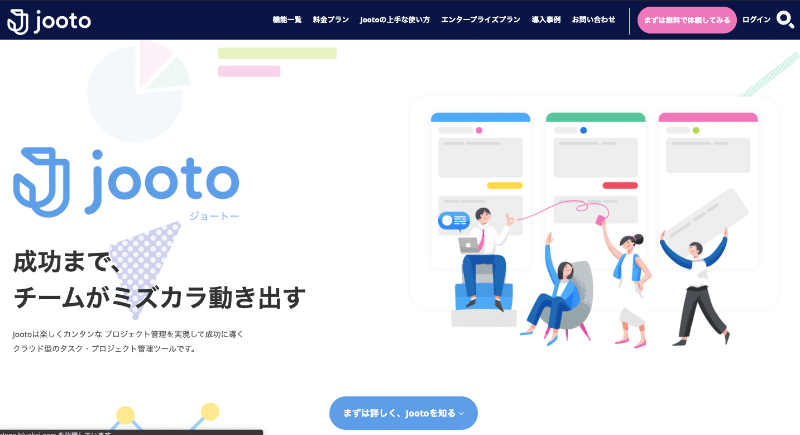
jootoとは?機能・料金を競合サービスと比較解説
CATEGORY
TAGS
目次

この記事では直感的な操作性で使いやすいと言われているjootoについて解説します。
プロジェクトの遂行に欠かせないのが、プロジェクト管理ツールの存在です。特に、リモートワークが推奨される最近の状況からも、管理ツールはさらに重要になりましたよね。
そして、管理ツールの重要性が増す中、ユーザビリティの面でツイッター上でも話題になっているjootoというプロジェクト管理ツールがあります。
私も実際にjootoを使ってみましたが、確かに使いやすかったです。とはいえ、デメリットもありました。そこで、この記事では他社サービスと比較しつつ、jootoの詳細について触れていきます。jooto導入を判断するために、この記事を参考にしてください。
jootoとは
原悠介氏によって作られたクラウド型のタスク管理ツール
jootoは2014年に、原悠介氏らによってリリースされました。現在は、株式会社PR TIMESを通して提供されています。
チャットウォークをはじめとして、業界は選ばず中小企業を中心に多くの企業から利用されています。
jooto導入におすすめな人
-
jotooは、4人以下の小規模で短期間のプロジェクトを遂行する場合におすすめです。jootoの無料プランは4人いないであれば、すべての機能を無料で使うことができます。導入もとても簡単であるため、小規模のプロジェクトを短期間で処理したい場合はjotooの無料プランを使うといいでしょう。
-
メンバーの中に、ITツールを使うのが苦手な人がいる場合は、jotooが最適です。jootoは、直感的な操作性とシンプルな機能性、ソフトな印象のデザイン性を備えています。ITツールに苦手意識を持っている人でも、楽しんで使えるでしょう。
jootoと主な競合サービスの比較

jootoはすべての機能を無料で使えます。有料でも1カ月あたり数百円で導入できるため、他のプロジェクト管理ツールと比べても比較的に安価だといえるでしょう。
導入する際は、メールアドレスや氏名、会社名を入れるだけですぐに使えます。さらに、シンプルな作りのインターフェイスは直感的で操作性に優れており、誰でも簡単に受け入れられるのではないでしょうか。
他のツールと比べても、全体的に柔らかいデザインが好印象です。カンバンボードやガントチャート、タスク管理などの最低限の機能は残しつつ、シンプルを追求したプロジェクト管理ツールだと言えるでしょう。
jootoの主な機能
jootoは優れたデザイン性とともに、機能性もよく、ITツールが苦手な人でも扱いやすいのが特徴です。
ここでは、jootoで使える機能について分かりやすく解説します。
タスク・課題管理
タスクや課題の管理で期間を指定したり、タスクを分類するためのラベルを貼ったりできます。タスクの中には、さらに複数のチェック項目を設けることができます。
チェック項目の内容は、チェック表として使いミスを予防したり、簡単な下位タスクを付け加えたりすると効果的に利用できます。下位のタスク管理で使う場合は、チェック項目を消すことで上位タスクの進捗率が上昇する仕組みです。
簡単なコメントも送ることができるので、伝達事項を記入するのに使えます。プロジェクト管理ツールとしては、めずらしくメッセージ絵文字を加えることができます。絵文字慣れした若者世代を中心に、メンバー間のコミュニケーションツールとしても使えますね。
カンバンボード
カンバンボードとは、プロジェクトに関わる課題やタスクを、全体的に俯瞰して見るためのボードです。jootoのカンバンボードは、シンプルかつ直感的に使えるため、導入した直後からすぐに使えるようになります。
クリック&ドラッグで、タスクを各リスト間で自由に移動させたり、ボードからもワンクリックでタスクを追加したりできます。
色分けされたラベルで、タスクの重要度や簡単な伝達事項も、一目で確認することができます。プロジェクトの進捗をチーム全体で話し合うときにも、有効に活用できます。
ガントチャート
ガントチャートは、タスクや課題の進捗をわかりやすくするための工程表です。jootoのガンチャートは、タスクの詳細に記入したものが、そのまま反映されます。
さらに、ガントチャート内でもチャートを動かしたり、伸ばしたりすることで、タスクの期間を変更可能です。ガントチャートを見ながら、今後のプロジェクトの計画を話し合うのに便利な機能です。
ファイル管理や保存
ファイルをjooto内に保存しつつ、タスクとしても管理できます。つまり、ファイルとタスクを紐づけして整理することができるのです。
タスクからすぐに関連ファイルへと繋がることができます。そのため、jootoで作業工程を確認後、スムーズに業務に移ることが可能。ファイルを探す手間を省いて、業務を効率化できます。
フィルタ
フィルタ機能は、担当者やラベル付で分類した項目ごとに、並べ替えることができます。通常は、タスク管理画面でリストを並べる機能があるツールは多いのですが、jootoではガンチャートでも並べかえられるのが特徴的。
たとえば、担当者ひとり当たりのタスクの数を把握したり、タスクを優先順位別にならべたりすることが可能です。メンバーへのタスク配分の偏りや重要度の高いタスクの見落としを回避すために、効果的に利用できます。
ツールのプラン・金額

無料プランでも基本的な機能はすべて使うことができます。プランごとの違いは、ストレージや履歴の保存、利用可能な人数です。無料プランは、過去30日分しか行動履歴が残らないため長期的なプロジェクトを管理するには、スタンダードプランに加入したほうがよいでしょう。
また、スタンダードプランだと4人までは月額500円で使えいますが、5人以上は利用人数がひとり増えるごとに500円ずつ加算されます。
jootoのメリット・デメリット

jootoのメリットとして第一にあげられるのが、ユーザーフレンドリーな使いやすさです。とはいえ、使いやすい感覚は人によって違う場合もあります。
ここでは、jootoのメリットやデメリットについてお伝えしますので、jootoの機能が自身のプロジェクトにとってプラスに働くかどうかを判断してみてください。
jootoのメリット
1. 基本的な操作がドラッグ&ドロップで使いやすい
インターフェイスの大部分で、ドラッグ&ドロップで操作することができます。直感的に使えるツールが好みの方にとっては、使いやすいツールだと言えるでしょう。
2. 料金がお手頃
有料プランであっても、月額500円から使えるため、他のプロジェクト管理ツールと比べてもお得です。
3. Googleカレンダーと連携できる
jootoで管理しているタスクをGoogleカレンダーでも共有することができます。
たとえば、プライベートと仕事の兼ね合いを大事にしている人が、Googleカレンダー上でプライベートと仕事上のタスクを一緒に管理したい場合に便利な連携機能です。
jootoのデメリット
フリープランで使える人数やストレージが少ない
フリープランで使える人数が少ないのが欠点で、4人だと会社で行うようなプロジェクトには使いずらいです。また、使えるストレージも100MB程度であるため、すぐに消費してしまいます。
会社規模のプロジェクトでjootoを使う場合は、有料プランへの以降が必要でしょう。
jootoを使った人の評判・体験談
-
使ってみて「便利!」と感じたポイント
ToDoで作業リストを作って、ガントチャートでざっくり把握できるのでとても便利です。
無料でガンチャートを使えるのが嬉しいです。
リモートワークでもホワイトボード上でミーティングするに使えるので便利です。
まとめ
jootoはクリック&ドラッグを多用することで直感的に、誰にでも使いやすい管理ツールです。最低限の管理機能を搭載しつつ、シンプルにまとめられています。
ファイルをそのままタスクにできる機能を使うと、ファイルを探したり、タスクをファイルに紐づけする手間が省けて業務を効率化できます。料金もリーズナブルで、4人以下のプロジェクトであれば、すべての機能を無料で使えるのも嬉しいところです。
プロジェクトのメンバーの中に、Tツールを使うのが苦手な人がいる場合は、jootoの導入を検討してみてはいかがでしょうか。

関連記事も読む
-

2023年08月30日投稿
LPはABテストで本当に改善する?成果の出る要素や手順、ツールを解説
続きを読む -

2023年08月21日投稿
ヒートマップとABテストのCVR最速改善テクニック3選|改善が停滞する落とし穴も紹介
続きを読む -

2023年08月18日投稿
離脱率を引き下げるためのABテスト実践法|離脱要因リストと対応策を解説
続きを読む -

2023年08月15日投稿
結果の出るABテストは仮説検証ができていた|成果の出る改善箇所の選び方
続きを読む -

2023年08月09日投稿
AB Tastyの料金や機能を他社と比較する|向き不向きなども解説
続きを読む
